文章详情页
Win7系统扬声器被禁用怎么办?Win7系统恢复扬声器教程
浏览:25日期:2022-07-02 18:33:53
Win7系统突然没了声音,有各种各样的原因,具体分为硬件原因或者软件原因,硬件损坏,声卡驱动出了问题,耳机音响接口不良等等,但是也有可能是系统的扬声器被禁用了,下面为大家带来扬声器被禁用的教程。
Win7系统扬声器被禁用恢复教程
1、第一步,在windows7系统,右下角找到“音量”,右键点击。
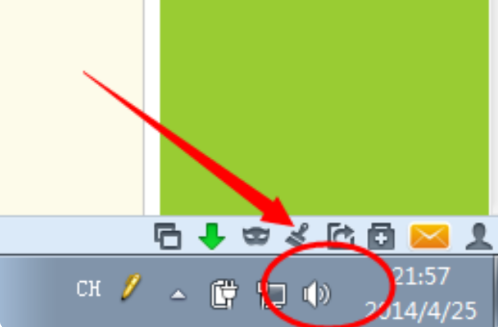
2、第二步,然后,在选项中点击“音量选项”。
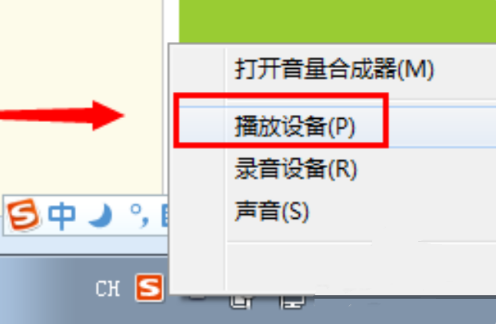
3、第三步,接着窗口中点击“播放”选项卡。
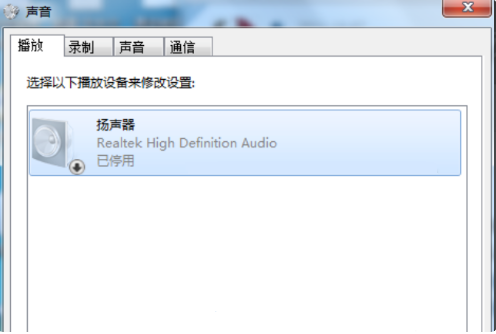
4、接着,在窗口中右键点击“扬声器”,点击启用。
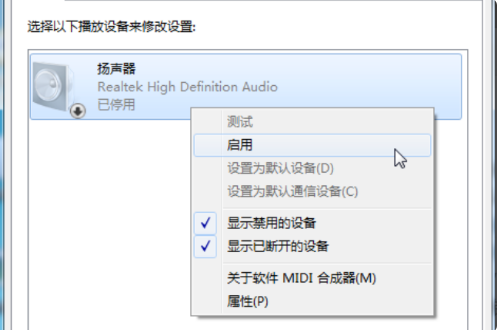
5、最后,在窗口中配置扬声器即可,问题解决。
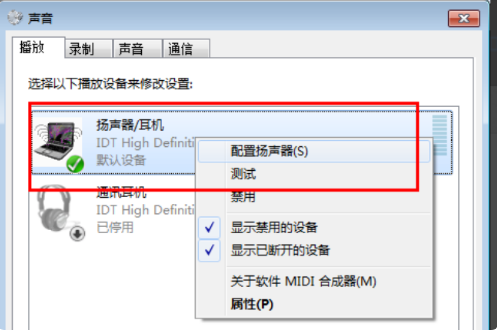
以上就是小编为大家整理的电脑没声音怎么回事的解决方法,希望对大家有所帮助!
相关文章:
1. Debian11怎么添加桌面快捷图标? Debian桌面快捷方式的添加方法2. Win11 Build预览版25276怎么启用新版文件管理器?3. Win7防火墙提示“错误3:系统找不到指定路径”怎么办?4. 鼠标怎么设置为左手? deepin20左手鼠标设置方法5. Win11怎么查看文件的后缀名?Win11显示文件后缀名的方法6. uos如何安装微信? uos系统微信的安装教程7. Win11安卓子系统WSA 2211.40000.11.0更新发布 升级至 Android 138. 如何在电脑PC上启动Windows11和Linux双系统9. Win10任务栏没有开始菜单怎么办?Win10任务栏没有开始菜单的解决方法10. Centos7下删除virbr0网卡信息的方法
排行榜

 网公网安备
网公网安备